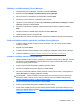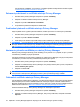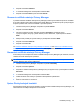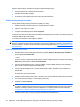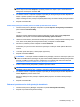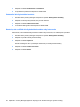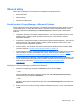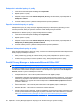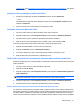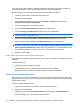HP ProtectTools User Guide - Windows XP, Windows Vista, Windows 7
Zažádání o certifikát nástroje Privacy Manager
1. Otevřete nástroj Privacy Manager a klepněte na položku Certifikáty.
2. Klepněte na tlačítko Zažádat o certifikát nástroje Privacy Manager.
3. Na úvodní stránce si přečtěte text a poté klepněte na tlačítko Další.
4. Na stránce „Licenční smlouva“ si přečtěte licenční smlouvu.
5. Ujistěte se, že jste zaškrtli pole vedle položky Souhlasím s podmínkami uvedenými v licenční
smlouvě, a klepněte na tlačítko Další.
6. Na stránce „Podrobnosti o certifikátu“ zadejte požadované informace a klepněte na tlačítko
Další.
7. Na stránce „Žádost o certifikát přijata“ klepněte na tlačítko Dokončit.
8. Certifikát zavřete klepnutím na tlačítko OK.
Do aplikace Microsoft Outlook vám přijde e-mail s připojeným certifikátem nástroje Privacy Manager.
Získání předdefinovaného korporátního certifikátu Privacy Manager
1. V aplikaci Outlook otevřete e-mailovou zprávu informující o tom, že vám byl předem přidělen
podnikový certifikát.
2. Klepněte na položku Získat.
3. V aplikaci Microsoft Outlook obdržíte e-mail s připojeným certifikátem nástroje Privacy Manager.
4. Instalace certifikátu viz
Instalace certifikátu nástroje Privacy Manager na stránce 43
Instalace certifikátu nástroje Privacy Manager
1. Jakmile obdržíte e-mailovou zprávu s připojeným certifikátem nástroje Privacy Manager, otevřete
ji a klepněte na tlačítko Nastavení v pravém dolním rohu zprávy (Outlook 2007) nebo v levém
horním rohu zprávy (Outlook 2003).
2. Pomocí zvolené metody bezpečného přihlášení proveďte ověření.
3. Na stránce „Certifikát nainstalován“ klepněte na tlačítko Další.
4. Na stránce „Zálohování certifikátu“ zadejte umístění a název souboru zálohy, nebo klepněte na
tlačítko Procházet a vyhledejte požadované umístění.
UPOZORNĚNÍ: Soubor se zálohou je vhodné uložit jinam než na pevný disk a uschovat na
bezpečném místě. K tomuto souboru, který je potřebný k obnově certifikátu nástroje Privacy
Manager a přidružených klíčů, by nikdo neměl mít přístup.
5. Zadejte a potvrďte heslo a pak klepněte na tlačítko Další.
6. Pomocí zvolené metody bezpečného přihlášení proveďte ověření.
7. Pokud zvolíte spuštění procesu pozvání Důvěryhodného kontaktu, postupujte podle pokynů na
obrazovce a začněte krokem 2 tématu
Přidání důvěryhodných kontaktů pomocí kontaktů aplikace
Microsoft Outlook na stránce 47.
– nebo –
Instalační postupy 43